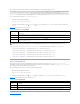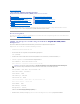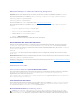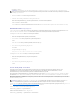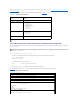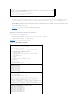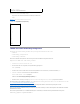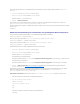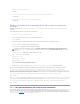Users Guide
Serverschreiben.SiekönnensämtlicheProtokolledergesamtenServerfarmvoneinemzentralenProtokollauslesen.
FürdasRemote-Syslog-Protokoll ist keine Benutzerauthentifizierung erforderlich. Damit die Protokolle im Remote-Syslog-Servereingegebenwerdenkönnen,
ist sicherzustellen, dass zwischen dem iDRAC6 und dem Remote-Syslog-ServereineordnungsgemäßeNetzwerkkonnektivitätbesteht,unddassderRemote-
Syslog-ServeraufdemselbenNetzwerkausgeführtwirdwiederiDRAC6.BeidenRemote-Syslog-EinträgenhandeltessichumUDP-Pakete (User Datagram
Protocol), die zum Syslog-Anschluss des Remote-Syslog-Serversgesendetwerden.TretenNetzwerkausfälleauf,sendetderiDRAC6dasselbeProtokollnicht
erneut. Die Remote-ProtokollierungerfolgtinEchtzeitwährendbzw.wenndieProtokolleimRAC-Protokoll und SEL-Protokoll des iDRAC6 eingetragen werden.
Remote-SyslogkannüberdieRemote-Webschnittstelle aktiviert werden:
1. ÖffnenSieeinenunterstütztenWebbrowser.
2. Melden Sie sich an der iDRAC6-Webschnittstelle an.
3. WählenSieinderSystemstrukturSystem® Register Setup® Remote- Syslog-Einstellungen aus. Der Bildschirm Remote-Syslog-Einstellungen wird
angezeigt.
Tabelle4-28führtdieRemote-Syslog-Einstellungen auf.
Tabelle 4-28.Remote-Syslog-Einstellungen
Das folgende Beispiel zeigt die Konfigurationsobjekte und die Verwendung des RACADM-BefehlszumÄndernvonRemote-syslog-Einstellungen:
racadm config –g cfgRemoteHosts –o cfgRhostsSyslogEnable [1/0] ; Standardeinstellung ist 0
racadm config –g cfgRemoteHosts –o cfgRhostsSyslogServer1 <Servername1> ; Standardeinstellung ist leer
racadm config –g cfgRemoteHosts –o cfgRhostsSyslogServer2 <Servername2>; Standardeinstellung ist leer
racadm config –g cfgRemoteHosts –o cfgRhostsSyslogServer3 <Servername3>; Standardeinstellung ist leer
racadm config –g cfgRemoteHosts –o cfgRhostsSyslogPort <Anschlussnummer>; Standardeinstellung ist 514
Erstes Startlaufwerk
DieseFunktionermöglichtIhnen,dasersteStartlaufwerkfürdasSystemauszuwählenundEinmaliger Start zu aktivieren. Das System startet vom
ausgewähltenGerätbeimnächstenunddarauffolgendenNeustartundverbleibtalserstesStartlaufwerkinderBIOS-Startreihenfolge, bis es erneut entweder
überdieiDRAC6-GUIoderüberdieBIOS-Startsequenzgeändertwird.
DasersteStartlaufwerkkannüberdieRemote-Webschnittstelleausgewähltwerden:
1. ÖffnenSieeinenunterstütztenWebbrowser.
2. Melden Sie sich an der iDRAC6-Webschnittstelle an.
3. WählenSieinderSystemstrukturSystem® Register Setup ® Erstes Startlaufwerk aus. Der Bildschirm Erstes Startlaufwerk wird angezeigt.
Tabelle4-29führtdieEinstellungenfürErstes Startlaufwerk auf.
Tabelle 4-29.ErstesStartlaufwerk
ZurückzumInhaltsverzeichnis
Attribut
Beschreibung
Remote-Syslog
aktiviert
WählenSiedieseOptionaus,umdieÜbertragungundRemote-Erfassung des syslog auf dem festgelegten Server zu aktivieren.
Sobalddassyslogaktiviertist,werdenneueProtokolleinträgezumSyslog-Serverbzw.zudenSyslog-Servern gesendet.
Syslog-Server 1-3
Geben Sie die Adresse des Remote-Syslog-Servers ein, um iDRAC6-Meldungen wie SEL-Protokoll und RAC-Protokoll zu protokollieren.
In Syslog-Serveradressen sind alphanumerische Zeichen , -, ., : und_zulässig.
Anschlussnummer
Geben Sie die Anschlussnummer des Remote-Syslog-Servers ein. Die Anschlussnummer muss zwischen 1 und 65535 liegen. Die
Standardeinstellung lautet 514.
ANMERKUNG: Die vom Remote-Syslog-ProtokolldefiniertenSchweregradeunterscheidensichvondenstandardmäßigenIPMI-SEL-Schweregraden
(Systemereignisprotokoll).SämtlicheiDRAC6-Remote-Syslog-EinträgewerdendaherimSyslog-Server mit dem Schweregrad Hinweis gemeldet.
Attribut
Beschreibung
Erstes
Startlaufwerk
WählenSiedasersteStartlaufwerkausderDropdown-Listeaus.DasSystemstartetbeimnächstenNeustartundbeidarauffolgenden
NeustartsvomausgewähltenLaufwerk.
Einmaliger Start
Ausgewählt=Aktiviert;Markierungaufgehoben=Deaktiviert.WählenSiedieseOptionaus,umbeimnächstenStartvomausgewählten
Laufwerk aus zu starten. Im Anschluss daran wird das System vom ersten Startlaufwerk in der BIOS-Startreihenfolge starten.